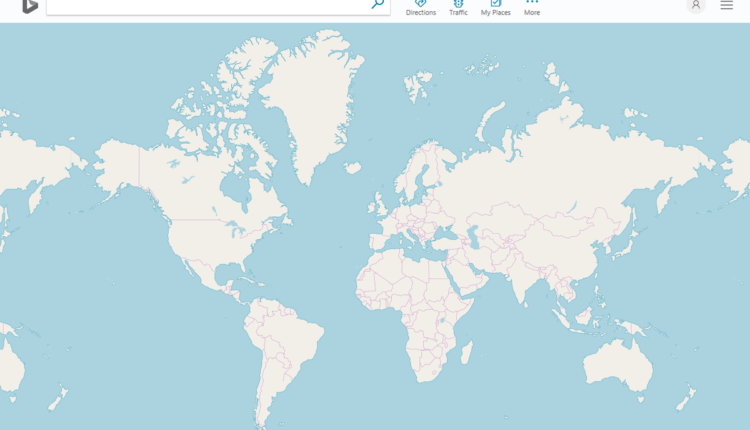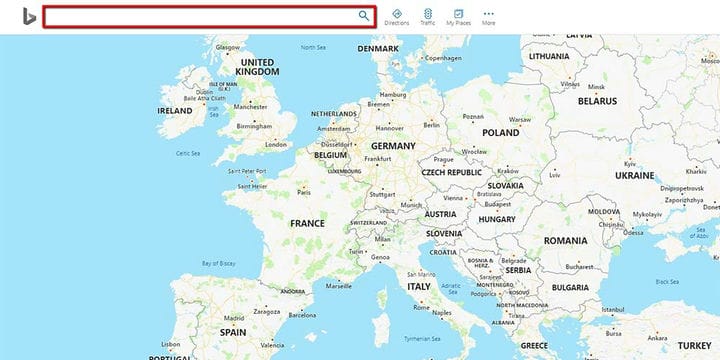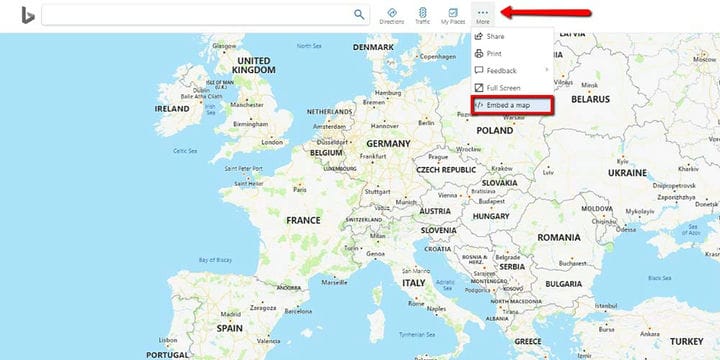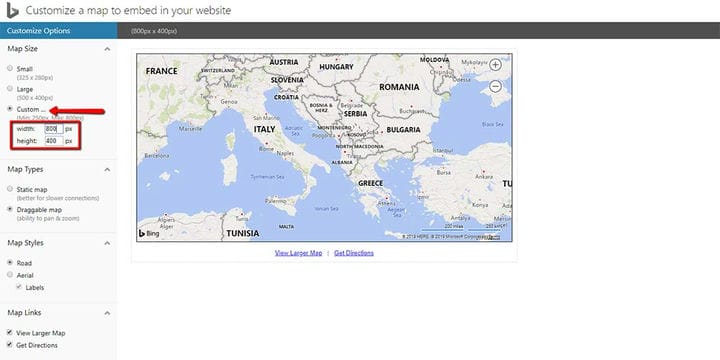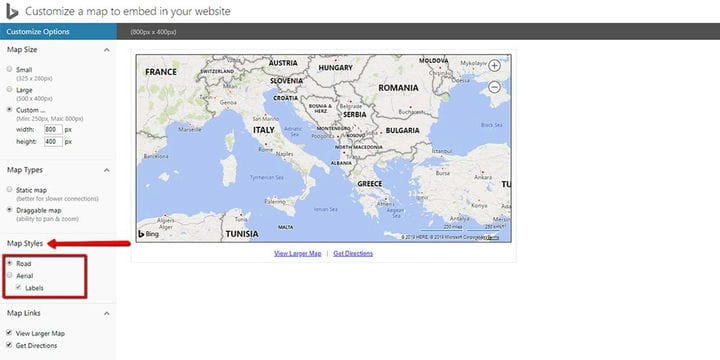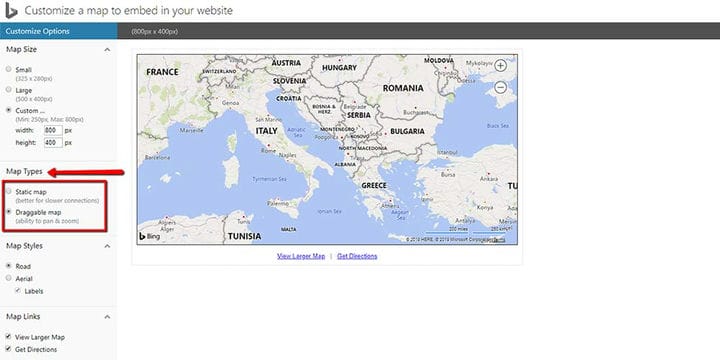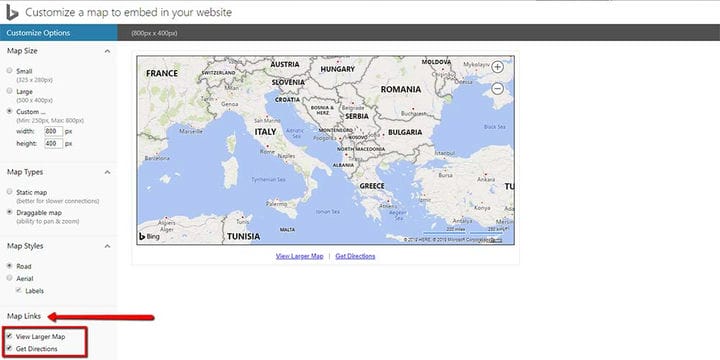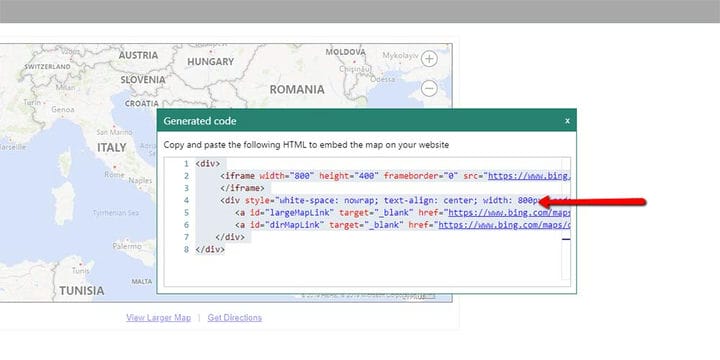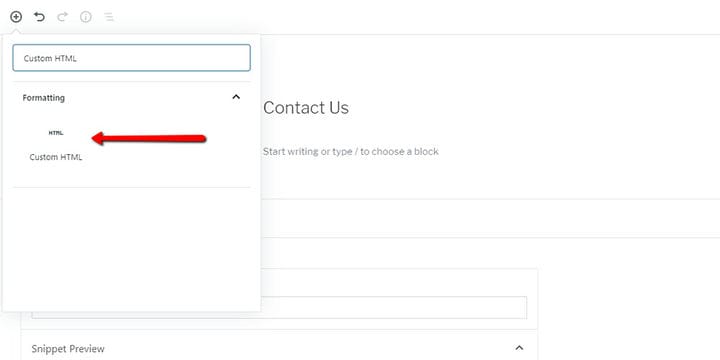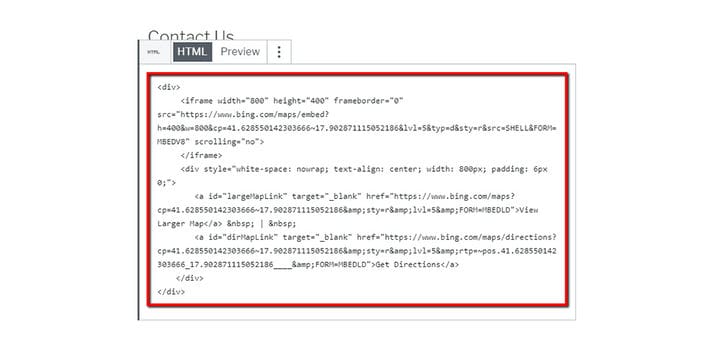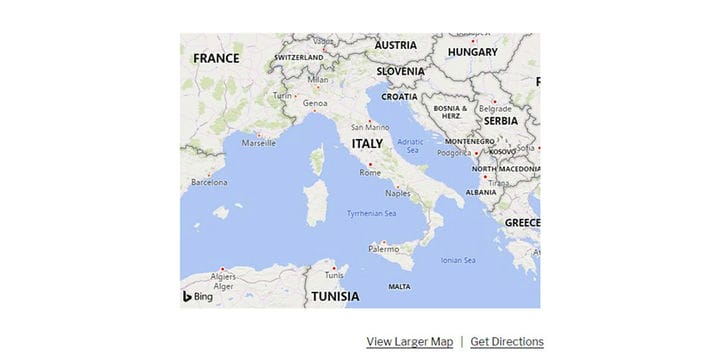Come incorporare le mappe Bing in WordPress
Da quando l’API di Google Maps è diventata una piattaforma con pagamento in base al consumo, un numero crescente di aziende e organizzazioni ha scelto di passare i propri siti Web a Bing Maps.
Le mappe sono generalmente incorporate nelle pagine dei contatti o nel piè di pagina di un sito. In alcuni settori, come quello immobiliare e dei viaggi, le mappe possono essere trovate sulla home page. Ovunque tu decida di posizionare la mappa, il processo è davvero semplice.
Ti mostriamo come incorporare Bing Maps in WordPress.
Passaggio 1: trova la tua posizione in Bing Maps
Vai alle mappe di Bing. Nella barra di ricerca, digita l’indirizzo che vuoi mostrare sulla mappa.
Fare clic sull’icona dei tre punti alla fine del menu. Nel menu a discesa, fai clic su Incorpora una mappa.
Passaggio 2: personalizza le impostazioni di Bing Maps
Nel menu delle impostazioni sul lato sinistro dello schermo, puoi personalizzare la mappa.
Per prima cosa, impostiamo la dimensione della mappa. La dimensione predefinita è Grande (400×500 pixel). Puoi anche scegliere la dimensione piccola (325x280px) o la dimensione personalizzata, che ti consente di impostare le dimensioni desiderate.
Abbiamo deciso di utilizzare l’opzione personalizzata, impostando la dimensione della mappa su 800×400 pixel. In generale, 800 pixel è la larghezza consigliata per le immagini. Questa dimensione è perfetta per il design reattivo, consentendoti di creare un sito Web che sta bene su tutti i dispositivi, inclusi telefoni e tablet. Con Bing Maps, questa è la larghezza massima consentita.
La prossima cosa che imposteremo è la dinamica. Puoi scegliere se la mappa sul tuo sito web sarà statica o trascinabile. Andremo con l’ opzione dinamica, che è l’impostazione predefinita. Consente agli utenti di eseguire la panoramica e lo zoom della mappa.
Quindi impostiamo lo stile della mappa. Puoi scegliere tra le mappe stradali di Bing Maps e le mappe aeree. Le mappe aeree offrono la vista satellitare della tua posizione.
Infine, imposta le opzioni di collegamento. Se scegli l’impostazione predefinita Visualizza mappa grande, il clic dei visitatori del sito Web sulla mappa incorporata aprirà automaticamente la mappa Bing a schermo intero in una nuova scheda.
Puoi anche selezionare la casella di controllo Ottieni indicazioni, consentendo ai tuoi utenti di fare clic e vedere come raggiungere la tua posizione.
Se lo desideri, puoi disattivare entrambe le opzioni di collegamento.
Quando hai finito con le impostazioni, fai clic sul pulsante Genera codice per ottenere il codice HTML.
Passaggio 3: incorpora Bing Maps con uno shortcode HTML personalizzato
Sul tuo sito web, vai alla pagina in cui desideri incorporare la mappa. Ad esempio, se desideri incorporarlo nella pagina Contattaci, vai al pannello di amministrazione e fai clic su Pagine > Tutte le pagine. Trova la pagina dei contatti e fai clic su Modifica. Nell’angolo in alto a sinistra dell’editor Gutenberg, fai clic sull’icona "più" e cerca lo shortcode HTML personalizzato.
Incolla il codice dalle mappe Bing e salva le modifiche.
Quando aggiorni la pagina o pubblichi, controlla se la mappa funziona nel modo desiderato. Ecco come apparirà se segui le nostre indicazioni.
Incorporare mappe con indicazioni stradali per la tua attività è semplice, ma può fare miracoli per la tua attività. Le persone che visitano il tuo sito web vogliono tutte le informazioni in un unico posto, quindi assicurati che scoprano facilmente come raggiungerti.